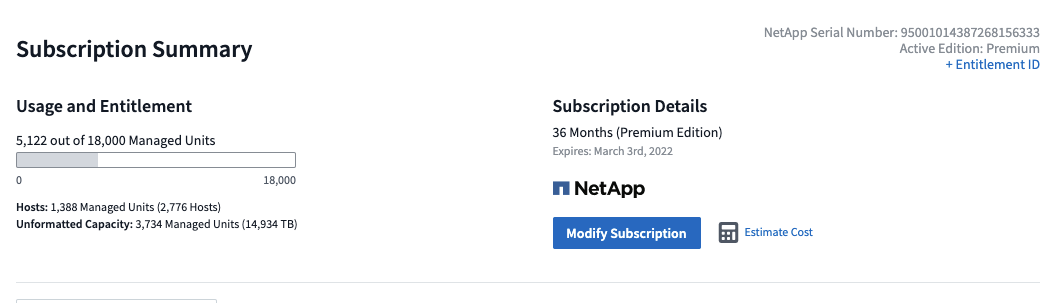Abonnieren von Data Infrastructure Insights
 Änderungen vorschlagen
Änderungen vorschlagen


Der Einstieg in Data Infrastructure Insights ist in drei einfachen Schritten möglich:
-
Registrieren Sie sich für ein Konto auf"* NetApp Console*" um Zugriff auf alle Cloud-Angebote von NetApp zu erhalten.
-
Registrieren Sie sich für eine kostenlose Testversion von Data Infrastructure Insights, um die verfügbaren Funktionen kennenzulernen. So registrieren Sie sich für eine kostenlose Testversion:
-
Gehe zu https://netapp.com
-
Wählen Sie oben auf der Seite So kaufen Sie aus.
-
Wählen Sie Testversion anfordern. Wenn Sie noch nicht bei Console registriert sind, geben Sie Ihre Daten ein und melden Sie sich an. Andernfalls melden Sie sich an.
-
Vereinbaren Sie einen Termin oder warten Sie, bis sich ein Vertreter bezüglich Ihres Testzeitraums bei Ihnen meldet.
-
-
Abonnieren Sie Data Infrastructure Insights für einen kontinuierlichen, unterbrechungsfreien Zugriff auf Ihre Daten über eine Vielzahl flexibler Abonnementoptionen:
-
AWS Marketplace:
-
"Azure Marketplace"(alle Abonnementoptionen)
Während des Registrierungsprozesses können Sie die globale Region auswählen, in der Ihre Data Infrastructure Insights -Umgebung gehostet werden soll. Weitere Informationen finden Sie unter Data Infrastructure Insights"Informationen und Region" .
Ausführliche Informationen zu den Funktionen und Preisoptionen von Data Infrastructure Insights finden Sie im"Data Infrastructure Insights Editionen" Seite.
Wenn Sie bei der Verwendung von Data Infrastructure Insights ein Vorhängeschlosssymbol sehen , bedeutet dies, dass die Funktion in Ihrem aktuellen Abonnement nicht oder nur eingeschränkt verfügbar ist. Abonnieren Sie diese Funktion, um vollen Zugriff zu erhalten. Einige Funktionen sind verfügbar alsModulbewertung vor dem Abonnieren.
, bedeutet dies, dass die Funktion in Ihrem aktuellen Abonnement nicht oder nur eingeschränkt verfügbar ist. Abonnieren Sie diese Funktion, um vollen Zugriff zu erhalten. Einige Funktionen sind verfügbar alsModulbewertung vor dem Abonnieren.
Testversion
Wenn Sie sich für Data Infrastructure Insights anmelden und Ihre Umgebung aktiv ist, erhalten Sie eine kostenlose 30-tägige Testversion von Data Infrastructure Insights. Während dieser Testphase können Sie die Funktionen von Data Infrastructure Insights in Ihrer eigenen Umgebung erkunden.
Sie können Data Infrastructure Insights jederzeit während Ihres Testzeitraums abonnieren. Das Abonnieren von Data Infrastructure Insights gewährleistet einen unterbrechungsfreien Zugriff auf Ihre Daten sowie erweiterte"Produktsupport" Optionen.
Data Infrastructure Insights zeigt ein Banner an, wenn Ihre kostenlose Testversion bald abläuft. In diesem Banner befindet sich ein Link „Abonnement anzeigen“, der die Seite Admin → Abonnement öffnet. Benutzer ohne Administratorrechte sehen das Banner, können jedoch nicht zur Abonnementseite gelangen.

|
Wenn Sie zusätzliche Zeit zum Auswerten von Data Infrastructure Insights benötigen und Ihre Testversion in 4 Tagen oder weniger abläuft, können Sie Ihre Testversion um weitere 30 Tage verlängern. Sie können die Testversion nur einmal verlängern. Eine Verlängerung ist nicht möglich, wenn Ihre Testversion abgelaufen ist. |
Testversion über AWS Marketplace
Sie können sich auch über den AWS Marketplace für eine kostenlose Testversion anmelden. Mit der kostenlosen Testversion von AWS Marketplace erhalten Sie 33 Tage lang Zugriff auf Data Infrastructure Insights .
Die kostenlose Testversion von AWS Marketplace kann nicht verlängert werden.
Was ist, wenn meine Testversion abgelaufen ist?
Wenn Ihre kostenlose Testversion abgelaufen ist und Sie Data Infrastructure Insights noch nicht abonniert haben, steht Ihnen bis zum Abonnement nur eingeschränkte Funktionalität zur Verfügung. Die Datenaufnahme kann eingestellt werden und nach einigen Wochen werden Ihre Daten gemäß unserer Datenaufbewahrungsrichtlinie gelöscht.
Was ist, wenn mein Abonnement abgelaufen ist?
Wenn Sie ein Abonnement für Data Infrastructure Insights haben, dieses Abonnement jedoch abgelaufen ist, haben Sie eine Nachfrist von fünf Tagen, um Ihr Abonnement zu verlängern. Während dieser Übergangsfrist bleiben alle Data Infrastructure Insights -Funktionen aktiv.
Nach Ablauf der Nachfrist wird die Data Infrastructure Insights -Funktionalität bis zur Verlängerung ausgesetzt. Informationen zur Verlängerung finden Sie auf der Seite Admin > Abonnement oder wenden Sie sich an den NetApp Vertrieb.

|
Ihre Data Infrastructure Insights Daten bleiben nach Ablauf der Nachfrist 30 Tage lang intakt. Wenn Sie Ihr Abonnement innerhalb dieser Zeit verlängern, stehen Ihnen alle Ihre Daten bis zum Ablauf der Nachfrist zur Verfügung. |
Modulbewertung
Sie können auch die Vorteile der Modulbewertungen nutzen. Wenn Sie beispielsweise Infrastructure Observability bereits abonniert haben, aber Kubernetes zu Ihrer Umgebung hinzufügen, beginnen Sie automatisch mit der 30-tägigen Evaluierung von Kubernetes Observability, beginnend mit der Installation des NetApp Kubernetes Monitoring Operator. Die Nutzung Ihrer verwalteten Kubernetes Observability-Einheit wird Ihnen erst am Ende des Evaluierungszeitraums in Rechnung gestellt.

|
Bedenken Sie, dass Ihnen nach der Evaluierung die Nutzung neuer verwalteter Einheiten (MU) in Rechnung gestellt wird. Planen Sie daher entsprechend. Wenn Ihre Modulbewertung endet, werden Sie benachrichtigt, wenn Sie weitere MUs hinzufügen müssen, um eine Dienstunterbrechung zu vermeiden. |
Sie können die Nutzung Ihrer verwalteten Einheit auf der Seite Admin > Abonnement auf der Registerkarte Nutzung überwachen.
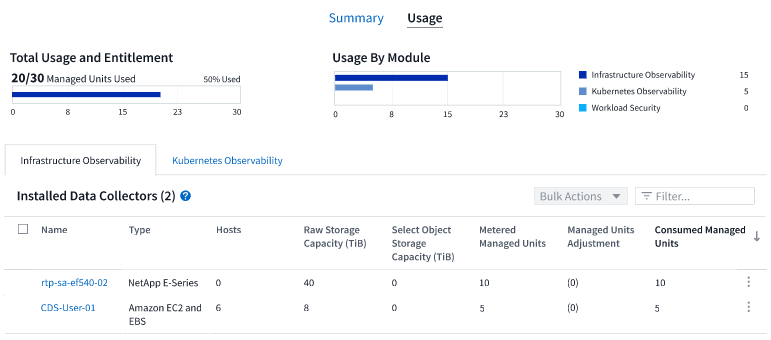

|
Eine Modulbewertung ist keine Testversion. Wir verwenden den Begriff „Testversion“, wenn wir Kunden eine kostenlose Testphase für die Nutzung des Data Infrastructure Insights -Dienstes anbieten, um die Eignung zu bestätigen und den Kauf zu ermöglichen. Anders verhält es sich bei einer Modulevaluierung. Dabei ermöglichen wir einem zahlenden Kunden, ein Modul von Data Infrastructure Insights auszuprobieren, das er in den letzten Monaten seines kostenpflichtigen Abonnements nicht verwendet hat. Bei aktiver Evaluierung entfallen die Kosten nur für das neu konfigurierte Modul. Die Arbeitsumgebung des Kunden unterliegt noch einem Abonnement und wurde nicht auf die kostenlose Testversion zurückgesetzt. Das Abonnement hat sich nicht geändert. |
Schätzer
Während einer Modulevaluierung wird Ihnen für die für das Modul verbrauchten Ressourcen keine MU-Nutzung in Rechnung gestellt, Sie können jedoch den Kostenschätzer (auf der Registerkarte Zusammenfassung) öffnen, um zu sehen, wie die MUs nach der Evaluation berechnet werden, und „Was wäre wenn“-Szenarien mit der Anzahl der MUs durchspielen, die Sie möglicherweise in Zukunft benötigen. Setzen Sie die Zahlen zurück, indem Sie den Schätzer beenden.

Aktivieren Sie das Kontrollkästchen neben einem Modul, um die MUs des gesamten Moduls zu den geschätzten Kosten hinzuzufügen oder daraus zu entfernen.
Mit dem Schätzer können Sie auch sehen, wie sich die Zahlen für ein Add-On (bei dem Sie Ihre aktuelle Abonnementlaufzeit beibehalten und die Anzahl der lizenzierten verwalteten Einheiten erhöhen) oder eine Verlängerungsoption für ein Verlängerungsabonnement, das Sie erwerben würden, wenn Ihre aktuelle Abonnementlaufzeit endet, entwickeln.
Beachten Sie, dass Kunden pro Abonnement nur einmal Anspruch auf eine Modulbewertung haben.
Abonnementoptionen
Um sich anzumelden, gehen Sie zu Admin → Abonnement. Zusätzlich zu den Schaltflächen „Abonnieren“ können Sie Ihre installierten Datensammler sehen und Ihren geschätzten Verbrauch berechnen. Für eine typische Umgebung können Sie auf die Self-Service-Schaltfläche „AWS Marketplace“ klicken. Wenn Ihre Umgebung 1.000 oder mehr verwaltete Einheiten umfasst oder voraussichtlich umfassen wird, haben Sie Anspruch auf Volumenpreise.
Beobachtbarkeitsmessung
Die Beobachtbarkeit von Data Infrastructure Insights wird auf eine von zwei Arten gemessen:
-
Kapazitätsmessung
-
Verwaltete Einheitenmessung (Legacy)
Ihr Abonnement wird mit einer dieser Methoden gemessen, je nachdem, ob Sie ein bestehendes Abonnement haben oder ein neues Abonnement starten.
Kapazitätsmessung
Data Infrastructure Insights Observability misst die Nutzung entsprechend der Speicherebene Ihres Mandanten. Möglicherweise verfügen Sie über Speicher, die in eine oder mehrere dieser Kategorien fallen:
-
Primärroh
-
Objekt Rohdaten
-
Cloud-Nutzung
Für jede Stufe wird ein anderer Satz berechnet, wobei die Gesamtsumme zusammengerechnet wird, um Ihnen einen gewichteten Anspruch zu geben. Die Formel zur Berechnung der gewichteten Nutzung lautet wie folgt:
Weighted Capacity = Raw TiB + (0.1 x Object Tier Raw TiB) + (0.25 x Cloud Tier Provisioned TiB) Um dies zu ermöglichen, berechnet DII eine einzelne *gewichtete Berechtigungszahl* basierend auf den _abonnierten_ Mengen. Anschließend berechnet es dieselbe Zahl basierend auf dem _entdeckten_ Speicher und erklärt nur dann einen Verstoß, wenn die entdeckte Kapazität größer ist als die gewichtete Berechtigung. Dadurch haben Sie die Flexibilität, Mengen zu überwachen, die von den abonnierten Mengen für jede Stufe abweichen. DII ermöglicht dies, solange der gesamte ermittelte Speicher innerhalb der abonnierten gewichteten Berechtigung liegt.
Verwaltete Einheitenmessung (Legacy)
Data Infrastructure Insights: Nutzung des Infrastruktur-Observability- und Kubernetes-Observability-Messgeräts pro verwalteter Einheit. Die Nutzung Ihrer verwalteten Einheiten wird anhand der Anzahl der Hosts oder virtuellen Maschinen und der Menge der unformatierten Kapazität berechnet, die in Ihrer Infrastrukturumgebung verwaltet wird.
-
1 verwaltete Einheit = 2 Hosts (jede virtuelle oder physische Maschine)
-
1 verwaltete Einheit = 4 TiB unformatierte Kapazität physischer oder virtueller Festplatten
-
1 verwaltete Einheit = 40 TiB unformatierte Kapazität ausgewählten sekundären Speichers: AWS S3, Cohesity SmartFiles, Dell EMC Data Domain, Dell EMC ECS, Hitachi Content Platform, IBM Cleversafe, NetApp StorageGRID, Rubrik.
-
1 verwaltete Einheit = 4 vCPUs von Kubernetes.
-
1 verwaltete Einheit K8s-Anpassung = 2 Knoten oder Hosts, die ebenfalls von der Infrastruktur überwacht werden.
-
Workload-Sicherheitsmessung
Die Workload-Sicherheit wird vom Cluster mit demselben Ansatz wie die Observability-Messung gemessen.
Sie können Ihre Workload Security-Nutzung auf der Seite Admin > Abonnement auf der Registerkarte Workload Security anzeigen.
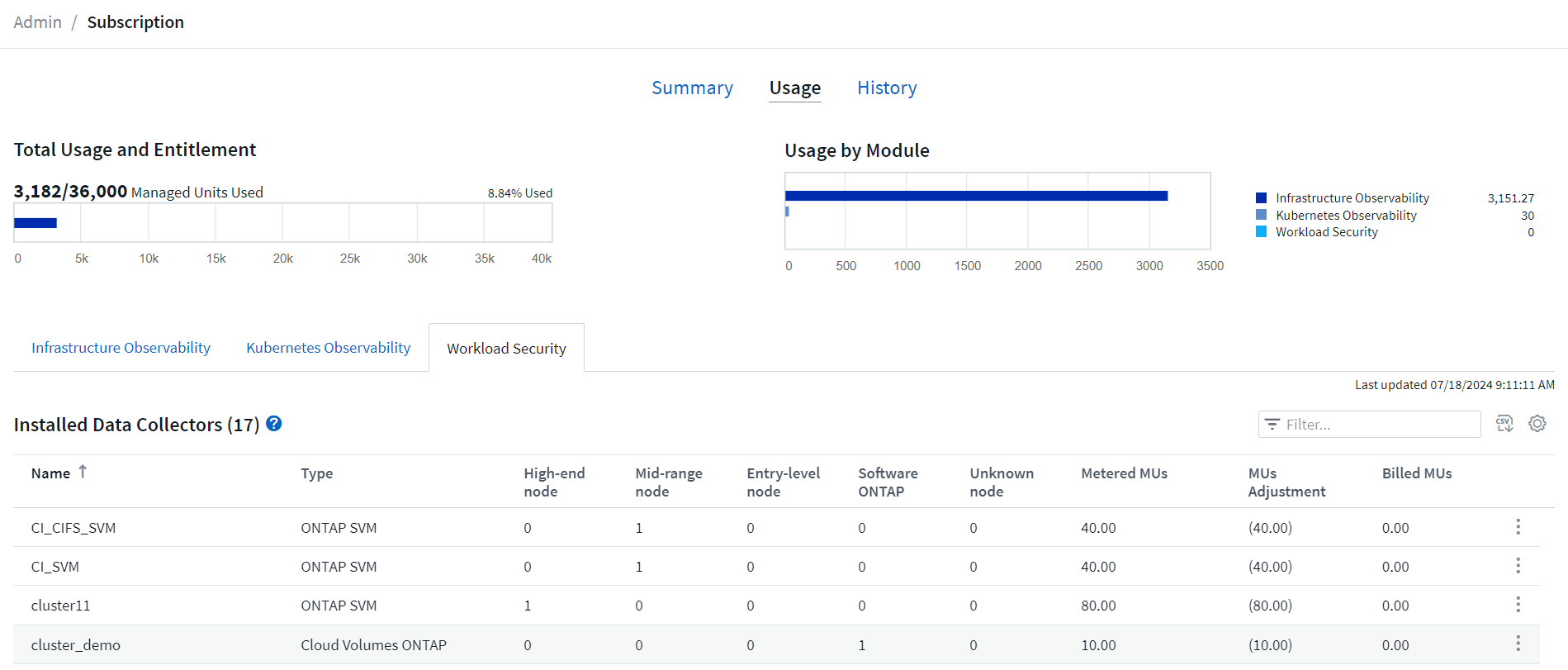

|
Bei vorhandenen Workload Security-Abonnements wird die MU-Nutzung angepasst, sodass die Knotennutzung keine verwalteten Einheiten verbraucht. Data Infrastructure Insights misst die Nutzung, um die Einhaltung der lizenzierten Nutzung sicherzustellen. |
Wie abonniere ich?
Wenn Ihre Managed Unit-Anzahl weniger als 1.000 beträgt, können Sie über NetApp Sales abonnieren, oderSelbstabonnement über AWS Marketplace.
Abonnieren Sie direkt über den NetApp Vertrieb
Wenn die erwartete Anzahl verwalteter Einheiten 1.000 oder mehr beträgt, klicken Sie auf das"Vertrieb kontaktieren" Klicken Sie auf die Schaltfläche, um sich über das NetApp -Vertriebsteam anzumelden.
Sie müssen Ihrem NetApp Vertriebsmitarbeiter Ihre Data Infrastructure Insights Seriennummer mitteilen, damit Ihr kostenpflichtiges Abonnement auf Ihre Data Infrastructure Insights Umgebung angewendet werden kann. Die Seriennummer identifiziert Ihre Data Infrastructure Insights -Testumgebung eindeutig und ist auf der Seite Admin > Abonnement zu finden.
Selbstabonnement über AWS Marketplace

|
Sie müssen Kontoinhaber oder Administrator sein, um ein AWS Marketplace-Abonnement auf Ihr bestehendes Data Infrastructure Insights -Testkonto anzuwenden. Darüber hinaus müssen Sie über ein Amazon Web Services (AWS)-Konto verfügen. |
Klicken Sie auf den Amazon Marketplace-Link, um den AWS "Data Infrastructure Insights" Abonnementseite, auf der Sie Ihr Abonnement abschließen können. Beachten Sie, dass die von Ihnen in den Rechner eingegebenen Werte nicht auf der AWS-Abonnementseite angezeigt werden. Sie müssen auf dieser Seite die Gesamtzahl der verwalteten Einheiten eingeben.
Nachdem Sie die Gesamtzahl der verwalteten Einheiten eingegeben und eine Abonnementlaufzeit von 12 oder 36 Monaten gewählt haben, klicken Sie auf Konto einrichten, um den Abonnementvorgang abzuschließen.
Sobald der AWS-Abonnementvorgang abgeschlossen ist, werden Sie zu Ihrer Data Infrastructure Insights -Umgebung zurückgeleitet. Oder wenn die Umgebung nicht mehr aktiv ist (z. B. weil Sie sich abgemeldet haben), werden Sie zur Anmeldeseite der NetAPp-Konsole weitergeleitet. Wenn Sie sich erneut bei Data Infrastructure Insights anmelden, ist Ihr Abonnement aktiv.

|
Nachdem Sie auf der AWS Marketplace-Seite auf Konto einrichten geklickt haben, müssen Sie den AWS-Abonnementvorgang innerhalb einer Stunde abschließen. Wenn Sie es nicht innerhalb einer Stunde abschließen, müssen Sie erneut auf Konto einrichten klicken, um den Vorgang abzuschließen. |
Wenn ein Problem auftritt und der Abonnementvorgang nicht ordnungsgemäß abgeschlossen werden kann, wird beim Anmelden bei Ihrer Umgebung weiterhin das Banner „Testversion“ angezeigt. In diesem Fall können Sie zu Admin > Abonnement gehen und den Abonnementvorgang wiederholen.
Zeigen Sie Ihren Abonnementstatus an
Sobald Ihr Abonnement aktiv ist, können Sie Ihren Abonnementstatus und die Nutzung der verwalteten Einheit auf der Seite Admin > Abonnement anzeigen.
Auf der Registerkarte „Abonnement Zusammenfassung“ werden beispielsweise die folgenden Informationen angezeigt:
-
Aktuelle Ausgabe
-
Abonnement-Seriennummer
-
Aktueller MU-Anspruch
Die Registerkarte Nutzung zeigt Ihnen Ihre aktuelle MU-Nutzung und wie sich diese Nutzung nach Datensammler aufschlüsselt.
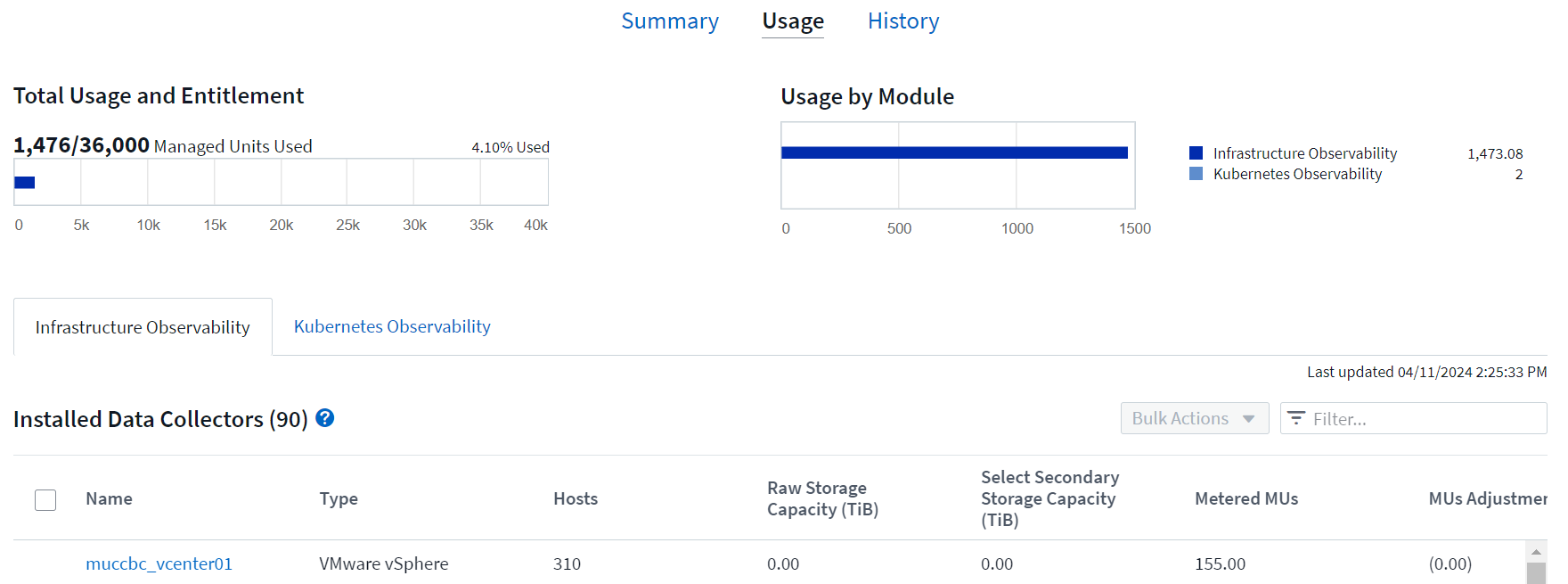
Die Registerkarte Verlauf gibt Ihnen Einblick in Ihre MU-Nutzung der letzten 7 bis 90 Tage. Wenn Sie mit der Maus über eine Spalte im Diagramm fahren, erhalten Sie eine Aufschlüsselung nach Modul (z. B. Observability, Kubernetes).
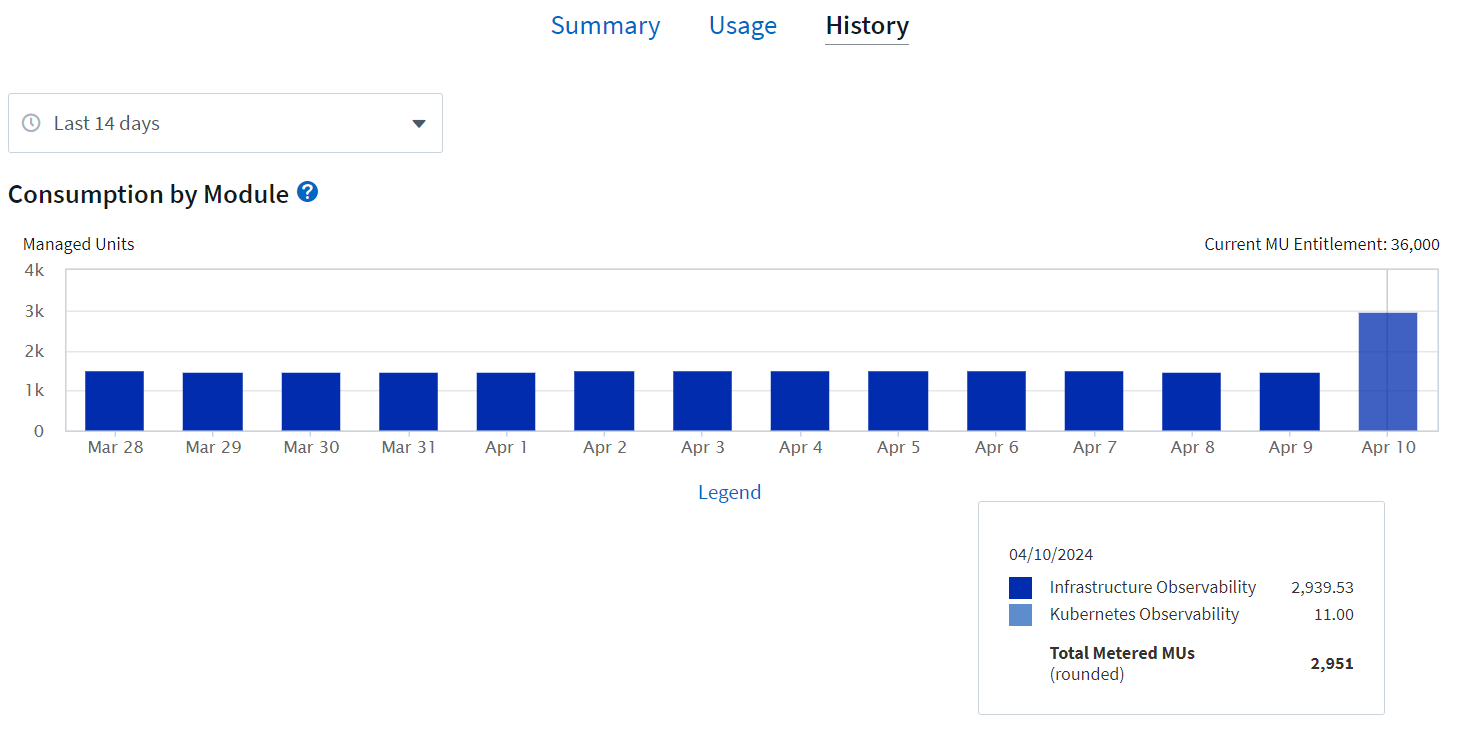
Zeigen Sie Ihr Nutzungsmanagement an
Die Registerkarte „Nutzungsverwaltung“ zeigt eine Übersicht über die Nutzung verwalteter Einheiten sowie Registerkarten, die den Verbrauch verwalteter Einheiten nach Collector oder Kubernetes-Cluster aufschlüsseln.

|
Die unformatierte Anzahl der verwalteten Einheiten mit Kapazität spiegelt die Summe der gesamten Rohkapazität in der Umgebung wider und wird auf die nächste verwaltete Einheit aufgerundet. |

|
Die Summe der verwalteten Einheiten kann geringfügig von der Anzahl der Datensammler im Abschnitt „Zusammenfassung“ abweichen. Dies liegt daran, dass die Anzahl der verwalteten Einheiten auf die nächste verwaltete Einheit aufgerundet wird. Die Summe dieser Zahlen in der Liste der Datensammler kann etwas höher sein als die Gesamtzahl der verwalteten Einheiten im Statusabschnitt. Der Abschnitt „Zusammenfassung“ gibt die tatsächliche Anzahl Ihrer verwalteten Einheiten für Ihr Abonnement wieder. |
Falls Ihre Nutzung sich Ihrem Abonnementbetrag nähert oder diesen überschreitet, können Sie die Nutzung reduzieren, indem Sie Datensammler löschen oder die Überwachung von Kubernetes-Clustern beenden. Löschen Sie ein Element in dieser Liste, indem Sie auf das Menü mit den drei Punkten klicken und Löschen auswählen.
Was passiert, wenn ich meinen abonnierten Verbrauch überschreite?
Warnungen werden angezeigt, wenn die Nutzung Ihrer verwalteten Einheit 80 %, 90 % und 100 % Ihres gesamten Abonnementbetrags überschreitet:
| Bei einer Nutzung von mehr als: | Dies passiert / Empfohlene Aktion: |
|---|---|
80 % |
Es wird ein Informationsbanner angezeigt. Es ist keine Aktion erforderlich. |
90% |
Es wird ein Warnbanner angezeigt. Möglicherweise möchten Sie die Anzahl Ihrer abonnierten verwalteten Einheiten erhöhen. |
100 % |
Ein Fehlerbanner wird angezeigt, bis Sie eine der folgenden Aktionen ausführen:
|
Direkt abonnieren und die Testphase überspringen
Sie können Data Infrastructure Insights auch direkt über die "AWS Marketplace" , ohne vorher eine Testumgebung zu erstellen. Sobald Ihr Abonnement abgeschlossen und Ihre Umgebung eingerichtet ist, werden Sie sofort angemeldet.
Hinzufügen einer Berechtigungs-ID
Wenn Sie ein gültiges NetApp -Produkt besitzen, das mit Data Infrastructure Insights gebündelt ist, können Sie die Seriennummer dieses Produkts zu Ihrem bestehenden Data Infrastructure Insights -Abonnement hinzufügen. Wenn Sie beispielsweise NetApp Astra Control Center erworben haben, kann die Seriennummer der Astra Control Center-Lizenz verwendet werden, um das Abonnement in Data Infrastructure Insights zu identifizieren. Data Infrastructure Insights bezeichnet dies als Entitlement ID.
Um Ihrem Data Infrastructure Insights -Abonnement eine Berechtigungs-ID hinzuzufügen, klicken Sie auf der Seite Admin > Abonnement auf +Berechtigungs-ID.